Содержание
- 1 Параметры учета 1С
- 2 Способы учета зарплаты в 1С
- 3 Начисления и удержания
- 4 Настройки учета зарплаты
- 5 Общие настройки
- 6 Расчет зарплаты
- 7 Отражение в учете
- 8 Кадровый учет
- 9 Настройка программы 1С
- 10 Рассмотрим данные настройки подробнее, по шагам:
- 11 Как рассчитать и начислить зарплату в 1С
- 12 Ведомость на выплату зарплаты в банк
- 13 Зарплатный проект в 1С 8.3
«1С:Бухгалтерия 8.3» редакции 3.0 позволяет автоматически начислять сотрудникам зарплату, рассчитывать средний заработок для больничных листов и отпусков, начислять НДФЛ и обязательные страховые взносы с ФОТ, формировать отчетность.
Для выполнения этих функций необходимо правильно настроить 1С для учета зарплаты.
Параметры учета 1С
Главное/ Настройки/ Параметры учета
В данной форме на вкладке «Зарплата и кадры» доступны для выбора следующие опции:
- кадровый и зарплатный учет – осуществляется в 1С Бухгалтерия 8.3 или во внешней (1С ЗУП);
- как будут учитываться расчеты с персоналом – сводно по всем сотрудникам или детализированно по каждому;
- будет ли нужен в программе учет больничных листов, отпусков, исполнительных документов;
- пересчитывать ли автоматически документ «Начисление зарплаты»;
- какой вариант кадрового учета применять – полный или упрощенный (в последнем случае кадровые документы не формируются как отдельные объекты).
Способы учета зарплаты в 1С
Зарплата и кадры/ Справочники и настройки/ Способы учета зарплаты
Данный справочник предназначен для настройки в 1С способов бухгалтерского учета зарплаты. Каждый способ содержит счет бухучета и статью затрат для отнесения зарплаты. В информационной базе уже создан один способ, который называется «Отражение начислений по умолчанию», с указанием счета 26 и статьи «Оплата труда». Бухгалтер может при необходимости изменить этот способ или же создать новые.
Получите 267 видеоуроков по 1С бесплатно:
- Бесплатный видео самоучитель по 1С Бухгалтерии 8.3;
- Самоучитель по новой версии 1С ЗУП 3.1;
Начисления и удержания
Зарплата и кадры/ Справочники и настройки/ Начисления (Удержания)
Начисления – это виды расчета для зарплаты и других выплат. По умолчанию в 1С 8.3 здесь созданы: оплата по окладу, отпуска – основной и по беременности и родам, больничные. Для каждого начисления указано:
- облагается ли оно НДФЛ, код дохода по НДФЛ;
- вид дохода для обложения страховыми взносами;
- вид расхода при расчете налога на прибыль;
- способ учета (см. предыдущий пункт). Если он не выбран, программа будет использовать «Отражение начислений по умолчанию».
Бухгалтер может, если это необходимо, создавать новые начисления для оплаты труда и выбирать в них требуемые параметры. Начисление можно назначить конкретному работнику (при приеме в штат или переводе).
Удержания – виды расчета, которые служат для отражения удержанных у сотрудников сумм. В программе имеется предопределенное «Удержание по исполнительному документу». Возможно создание новых удержаний – например, профсоюзных взносов или взносов по добровольному пенсионному страхованию.
Настройки учета зарплаты
Зарплата и кадры/ Справочники и настройки/ Настройки учета зарплаты
Данные настройки производятся по каждой организации отдельно. В форме настроек есть несколько вкладок.
Бухучет зарплаты. На вкладке «Зарплата» указывают способ учета зарплаты, который будет основным для данной организации. Программа будет его использовать, если для начисления не выбрано другое. Также здесь можно выбрать способ отражения для списания депонированных сумм.
Налоги и взносы с ФОТ. На данной вкладке содержатся параметры для автоматического расчета и начисления НДФЛ и страховых взносов с ФОТ:
- вид тарифа для страховых взносов;
- наличие профессий, по которым начисляются дополнительные взносы, занятость сотрудников в тяжелых или вредных условиях;
- ставка взносов в ФСС по страхованию от производственных несчастных случаев и ПЗ;
- особенности исчисления НДФЛ.
Резервы отпусков. Здесь можно включить возможность формирования резерва отпусков, указав при этом предельную сумму отчислений за год, процент ежемесячных отчислений, способ учета.
Территориальные условия. Эта вкладка в 1С 8.3 заполняется в случае применения районного коэффициента или северной надбавки. Обратите внимание, что районный коэффициент указывается в виде дробного числа и должен быть больше единицы. Например, если надбавка по нему составляет 15%, то здесь следует написать: 1,15. При отсутствии надбавки значение будет составлять 1. В поле ниже в случае необходимости выбирается вид особых территориальных условий местностей.
Для периодических реквизитов необходимо указывать месяц, с которого они начинают действовать.
К сожалению, мы физически не можем проконсультировать бесплатно всех желающих, но наша команда будет рада оказать услуги по внедрению и обслуживанию 1С. Более подробно о наших услугах можно узнать на странице Услуги 1С или просто позвоните по телефону +7 (499) 350 29 00. Мы работаем в Москве и области.
Оцените статью, пожалуйста!
28.09.2017
В тех ситуациях, когда в вашей компании работает небольшое количество человек, вы можете вести как кадровый учет, так и документы начисления оплаты труда в данной программе. Мы обратили внимание на количество сотрудников не просто так. Причина заключается в том, что некоторым функционалом вы сможете воспользоваться только, если у вас работает не более 60 человек.
В поле поздних релизах 1С 8.3 Бухгалтерия 3.0 немного поменялся интерфейс настройки, но функционал, по сути, остался прежним. Найти его вы сможете в меню программы «Администрирование» — «Параметры учета». В появившейся форме нажмите на ссылку «Настройки зарплаты».
Интерфейс интересующих нас настроек довольно прост, ведь теперь все скомпоновано в одном окне. Ниже мы детально опишем все разделы.
Общие настройки
Наша команда предоставляет услуги по консультированию, настройке и внедрению 1С. Связаться с нами можно по телефону +7 499 350 29 00. Услуги и цены можно увидеть по ссылке. Будем рады помочь Вам!
Первым делом нам необходимо указать, что учет расчетов по зарплате и кадровый учет будут вестись в данной 1С Бухгалтерия. Без этого остальные настройки будут недоступны. Если он ведется во внешней программе, зачастую подразумевается ЗУП, но может быть и любая другая.
Для настройки учета заработной платы нажмите на ссылку, как показано на изображении ниже.
Если вы планируете вести учет сразу по нескольким организациям, то такую настройку нужно будет производить для каждой в отдельности.
На вкладке «Зарплата» указывается способ ее отражения в бухучете, который выбирается из специального справочника. Его заполнение мы будем рассматривать позднее. В нем так же указывается счет, по которому будут проводиться затраты. Так же укажем, с какого периода изменения вступят в силу.
На этой вкладке указывается число выплаты заработной платы, отражение в учете депонентов и порядок выплаты больничных. Обратите внимание, что НДФЛ и страх. взносы настраиваются отдельно. К ним можно перейти, нажав на соответствующую гиперссылку в нижней части формы.
В случае, когда в вашей фирме должно быть предусмотрено формирование резерва отпусков, перейдите ко второй вкладке данного окна.
В некоторых компаниях действуют некоторые особые надбавки за территориальные условия, например, северная надбавка, районный коэффициент, укажите эту информацию на вкладке «Территориальные условия».
Расчет зарплаты
В разделе «Расчет зарплаты» можно сделать доступным функционал ведения учета больничных, отпусков и исполнительных документов. Как говорилось ранее, такой функционал доступен только для компаний, где работает менее шестидесяти сотрудников. Так же здесь рекомендуется установить флаг и на втором пункте. Это нужно для удобства работы с документами начисления заработной платы.
Из рассматриваемого нами раздела вы можете перейти к перечню видов начислений и удержаний по одноименным гиперссылкам. Как отображено на изображении ниже.
В этих списках изначально есть уже некоторые элементы, но вам доступно изменение и добавление своих. К примеру, в состав начислений можно внести особую премию, а в состав удержаний – оплату за аренду имущества предприятия сотрудниками.
Отражение в учете
Выше мы описывали настройку учета зарплаты. Способы учета можно изменять в разделе «Отражение в учете» по ссылке, изображенной на рисунке ниже.
В нашем примере используется отражение начислений по умолчанию. Все затраты мы будем относить на 26 счет со статьей затрат «Оплата труда».
Кадровый учет
Для более полной и удобной работы с программой кадровый учет лучше сделать полным. В таком случае сотрудники кадровой службы смогут вносить данные о приемах, переводах и увольнениях работников.
После внесения в 1С 8.3 всех необходимых настроек вы сможете вести как кадровый учет, так и расчет начислений сотрудникам. Конечно же, функционал в программе 1С:Бухгалтерия уступает 1С:ЗУП, но для небольших компаний его более чем достаточно.
Дата: 18.01.2020
Рассмотрим пошаговую инструкцию по учету зарплаты в 1С. Предварительная настройка. Начисление и выплата заработной платы в 1С 8.3 Бухгалтерия, а так же зарплатный проект.
Всё не так уж сложно, как может показаться на первый взгляд.
Настройка программы 1С
Прежде, чем совершать начисление и выплату заработной платы в программе 1С 8.3 Бухгалтерия 3.0, необходимо ее правильно настроить. Для этого выберите в меню «Администрирование» пункт «Параметры учета».
-
Параметры учета
В появившемся окне выберите пункт «Настройка зарплаты». Этот раздел позволяет настраивать не только зарплату, но и НДФЛ, страховые взносы и кадровый учет.
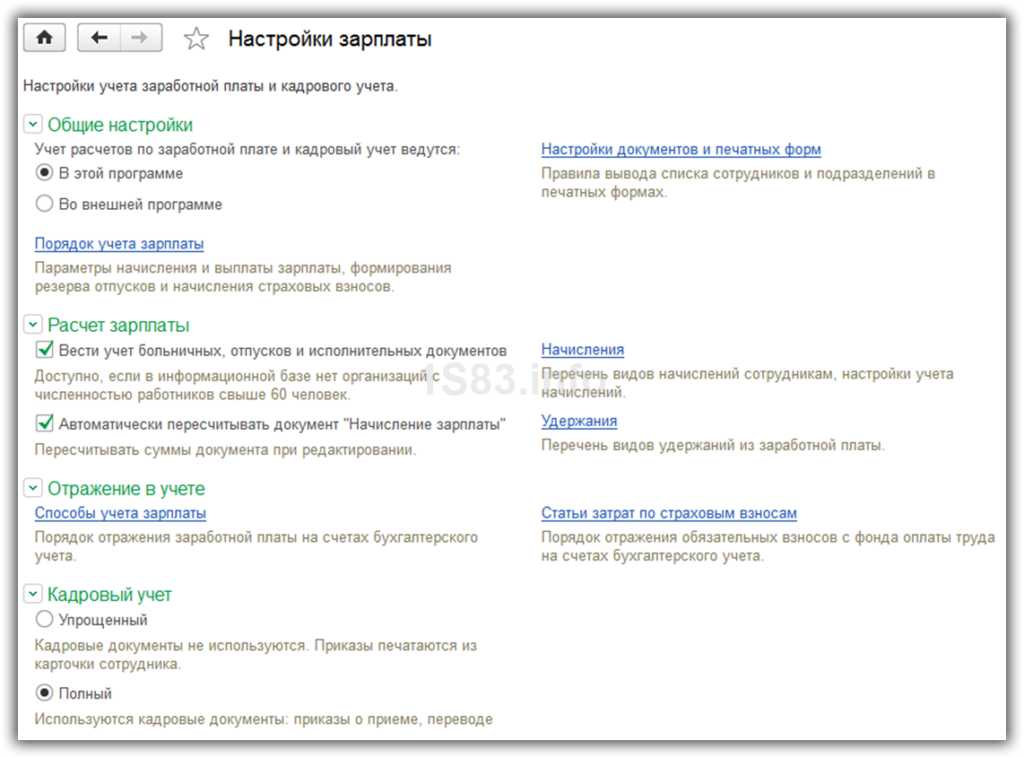
Рассмотрим данные настройки подробнее, по шагам:
- Общие настройки. В данном примере мы выбрали пункт «В этой программе», так как иначе некоторые нужные нам документы будут недоступны. Второй вариант настройки подразумевает ведение кадрового и зарплатного учета в другой программе, к примеру, в 1С ЗУП. В подразделе «Настройка учета зарплаты» указывается способ отражения зарплаты в бухучете, сроки выплаты зарплаты, резервы отпусков, территориальные условия и тому подобное.
- Расчет зарплаты. Тут мы указываем, что будем учитывать больничные, отпуска и исполнительные документы. Важно помнить, что данный функционал будет работать только в том случае, когда число сотрудников не превышает 60 человек. Так же здесь настраиваются виды начислений и удержаний. Для удобства так же установим автоматический пересчет документа «Начисление зарплаты».
- Отражение в учете. В данном разделе настраиваются счета для отражения зарплаты и обязательных взносов с ФОТ в бухгалтерском учете. Оставим настройки по умолчанию.
- Кадровый учет. В данном примере выбран полный учет для того чтобы были доступны основные кадровые документы.
- Классификаторы. Настройки в данном пункте мы оставим по умолчанию. Здесь настраиваются виды доходов и вычетов, используемых при расчете НДФЛ и параметры расчета страховых взносов.
Как рассчитать и начислить зарплату в 1С
Второй шаг — сотрудника необходимо принять на работу. В данном случае мы рассмотрим пример на сотруднике, у которого есть несовершеннолетний ребенок. Как известно, в таких случаях применяется налоговый вычет. Указать заявление на него можно в карточке сотрудника, перейдя в раздел «Налог на доходы». Обратите снимание, что налоговые вычеты являются нарастающими. Если они не будут применены в одном месяце, то в следующим будут учтены за оба периода.
После того, как все кадровые документы заполнены, можно приступить непосредственно к начислению заработной платы. Для этого выберите в меню «Зарплата и кадры» пункт «Все начисления».
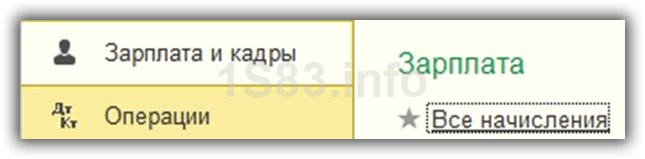
В открывшемся списке документов выберите в меню «Создать» пункт «Начисление зарплаты». Заполните в шапке месяц начисления и подразделение и нажмите на кнопку «Заполнить».
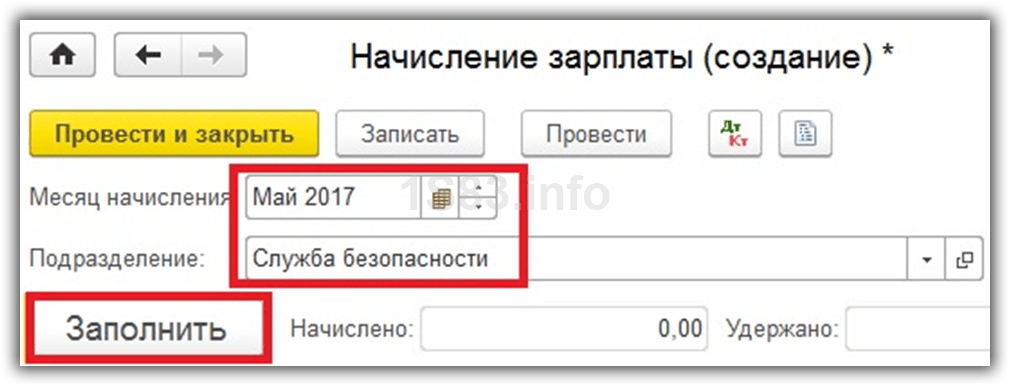
Программа заполнит все необходимые данные. Ручные корректировки допускаются. Важно помнить, что в программе 1С:Бухгалтерия не ведется документ «Табель учета рабочего времени». Все невыходы на работу (отпуска, больничные) необходимо заполнять до начисления з/п, чтобы корректно отразить фактически отработанное время в данном документе.
Вкладка «Сотрудники» отражает сводную таблицу по документу в разрезе сотрудников.
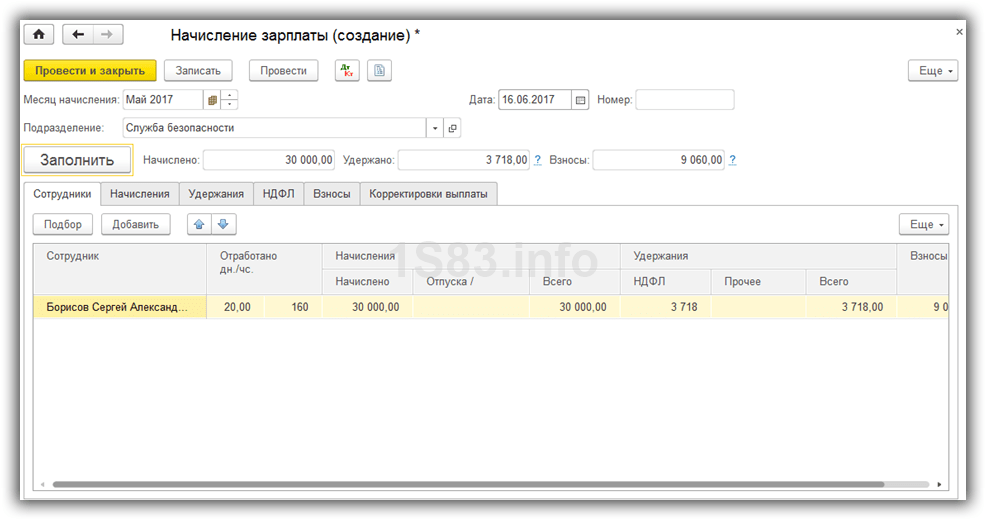
На следующей вкладке отражаются начисления и вычеты по сотрудникам и количество фактически отработанного времени. Эти данные при необходимости можно скорректировать вручную. Так же на этой вкладке доступна печать расчетного листка.
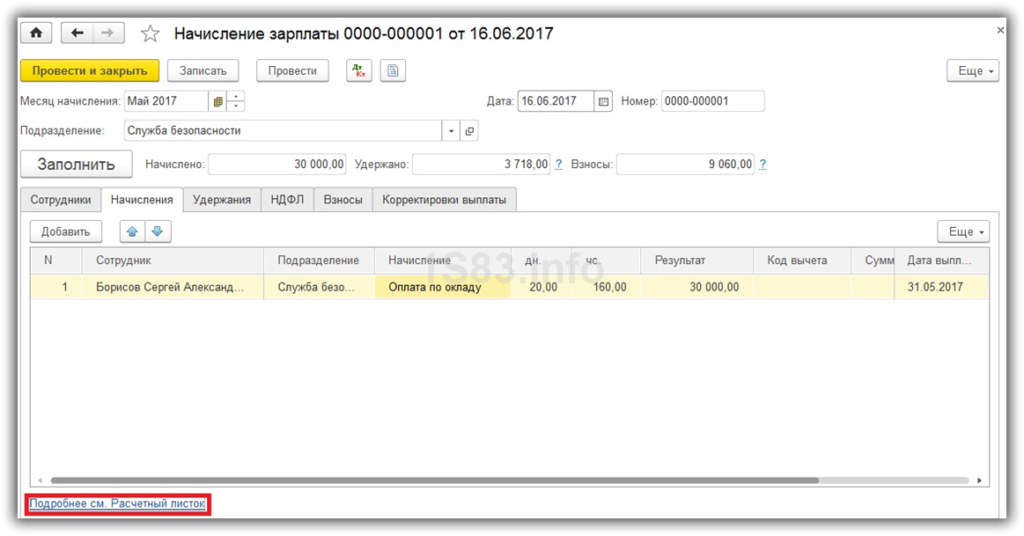
Вкладка «Удержания» в данном примере пустая, так как у сотрудника их не было. Мы ее пропустим.
Следующая вкладка отражает НДФЛ и налоговые вычеты. У данного сотрудника есть вычет на детей, который мы ранее вводили. Данные на этой вкладке можно откорректировать, установив соответствующий флаг.
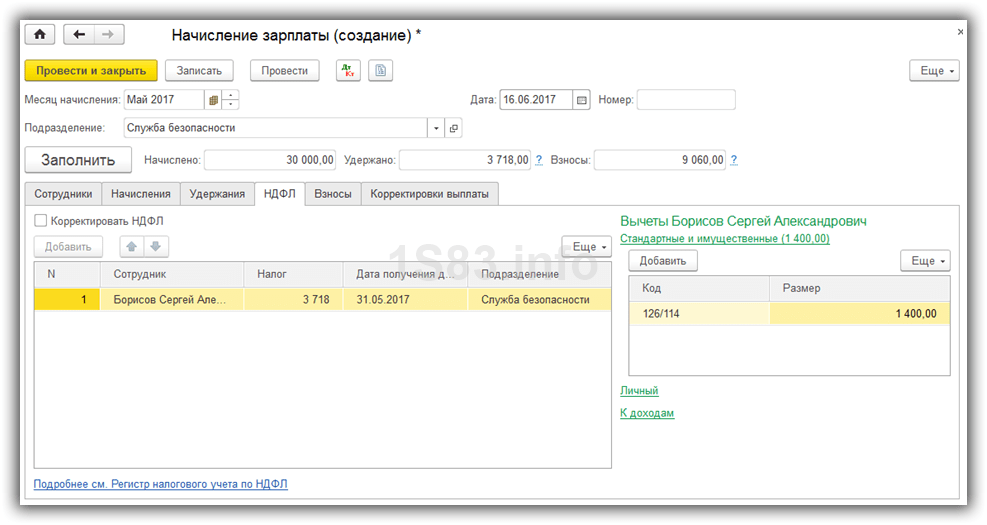
На вкладке «Взносы» подробно расписываются взносы в ПФР, ФСС и ФФОМС. Здесь тоже доступна ручная корректировка.
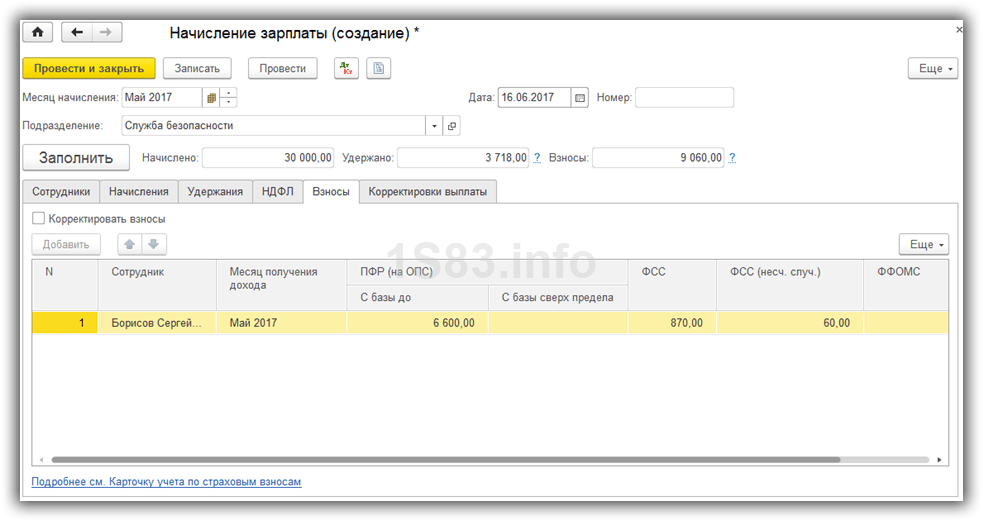
На самой последней вкладке отображаются ручные корректировки.
Нажмите «Провести и закрыть» и на этом мы закончим начисление зарплаты.
Ведомость на выплату зарплаты в банк
После того, как заработная плата успешно начислена, ее необходимо выплатить. Рассмотрим выплату через банк, так как данный способ наиболее распространенный в организациях.
В меню «Зарплата и кадры» выберите пункт «Ведомости в банк».
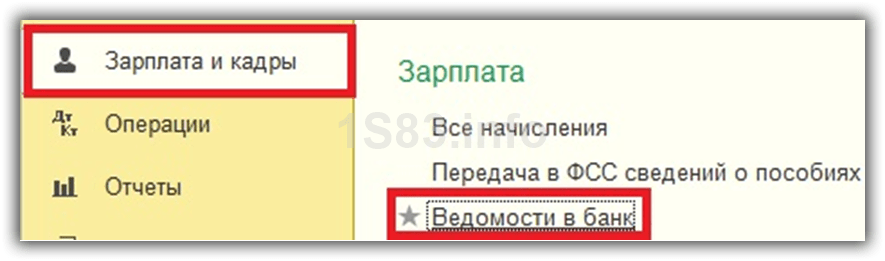
Создайте из формы списка новый документ. В его шапке укажите месяц начисления, подразделение, тип выплаты (за месяц или аванс). Так же здесь есть поле для указания зарплатного проекта. О нем будет сказано позднее.
Далее нажмите на кнопку «Заполнить» и после того, как данные автоматически попадут в документ, проведите его.
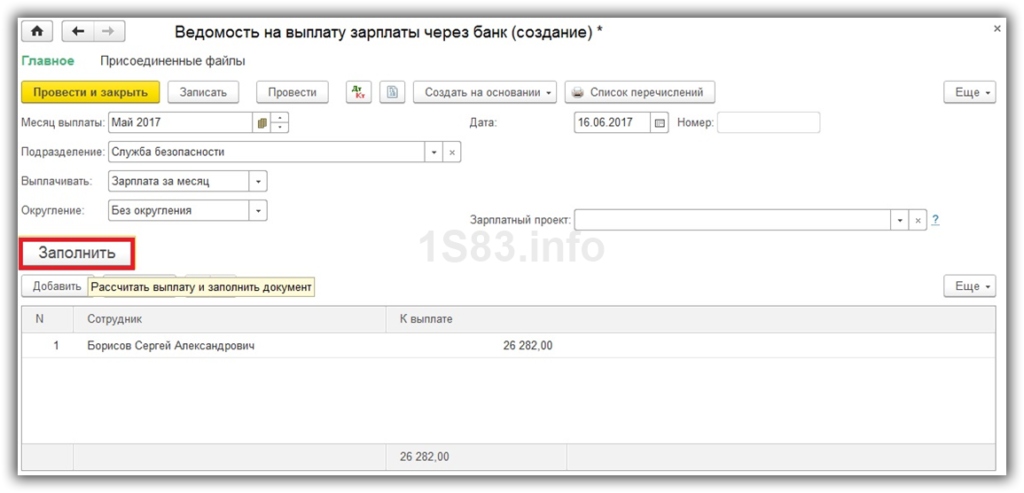
Зарплатный проект в 1С 8.3
В меню «Зарплата и кадры» в разделе «Справочники и настройки» выберите пункт «Зарплатные проекты» и создайте новый документ. В нем необходимо указать банковские данные.
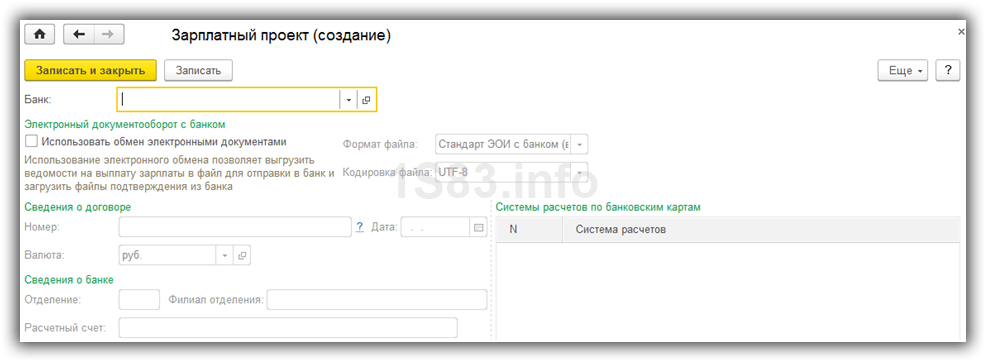
Зарплатный проект для сотрудника указывается в его карточке в разделе «Выплаты и учет затрат».
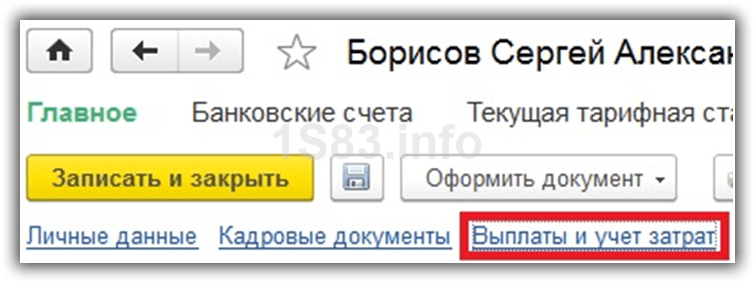
В открывшемся окне укажите номер лицевого счета сотрудника, период начала действия и выберите зарплатный проект.
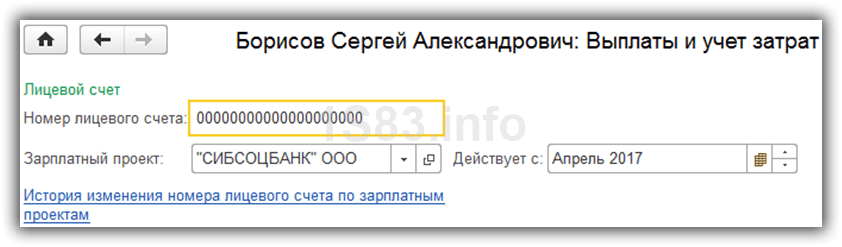
После этой настройки при выборе в документе «Ведомость на выплату зарплаты через банк» у сотрудников подставятся номера их лицевых счетов.
Благодарим за предоставленный материал сайт www.1s83.info !!!
Это тоже интересно:
1С:Бухгалтерия. Программа для бухгалтера. Особенности, преимущества, обучение программе.
Форма 4-ФСС за 4 квартал 2019 года. Новый бланк, скачать бесплатно.
Как пользоваться приложением «Мой налог». Инструкция для самозанятых.
Используемые источники:
- https://programmist1s.ru/nastroyki-zarplatyi-v-1s-buhgalteriya-8-3-3-0/
- https://1s83.info/obuchenie/1s-buhgalteriya/nastroyka-zarplatyi-v-1s.html
- https://programmydlyacompa.ru/nachislenie-zarplaty-v-1s-poshagovo/
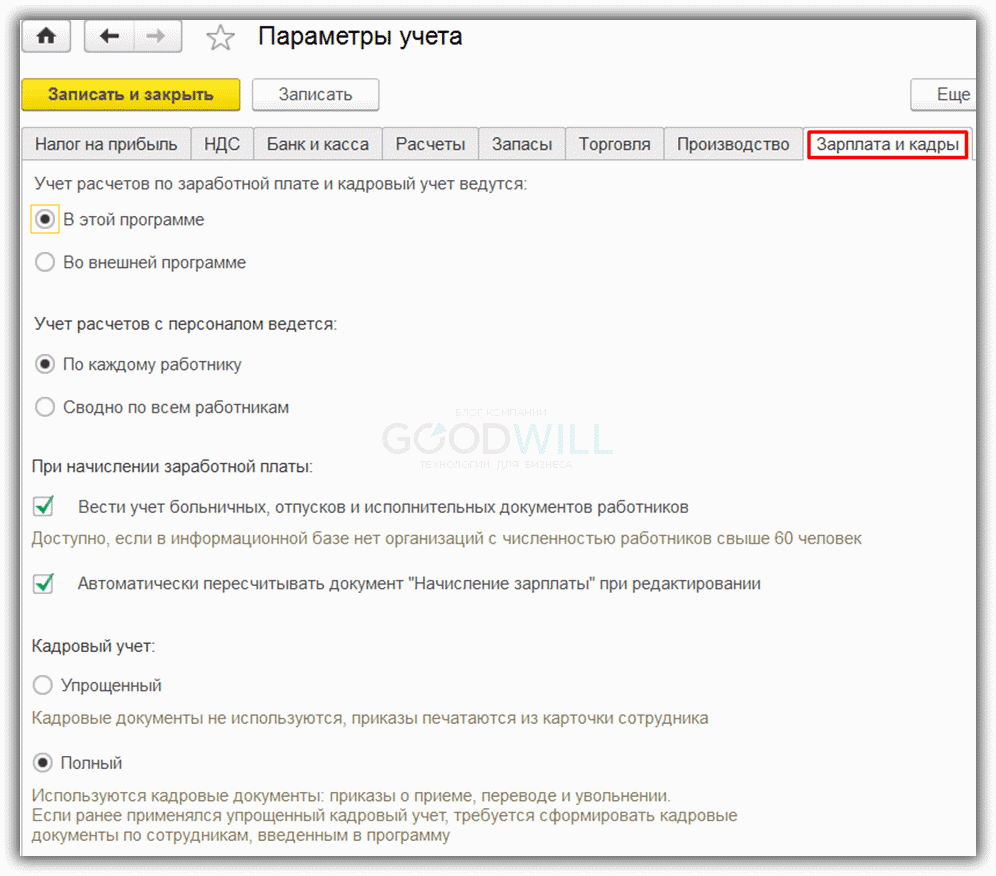
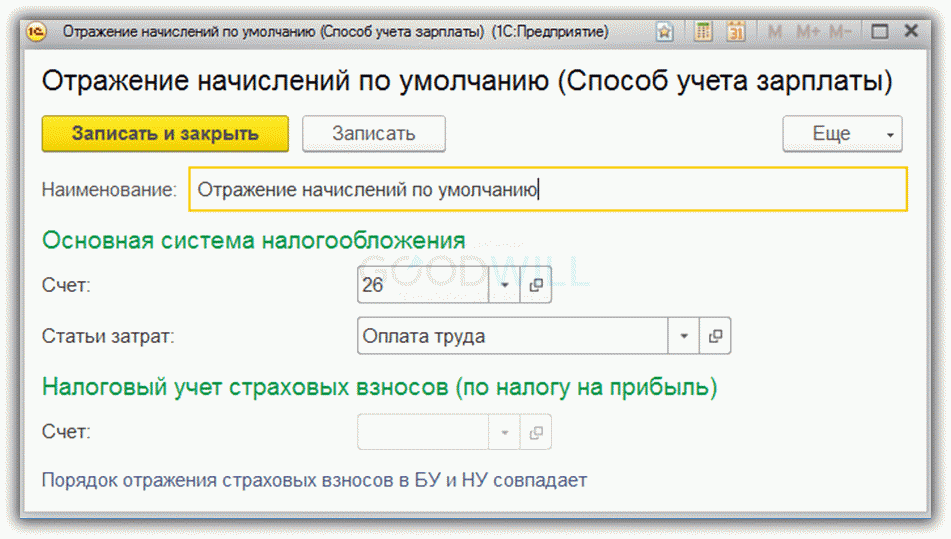
 Ѕубликации
Ѕубликации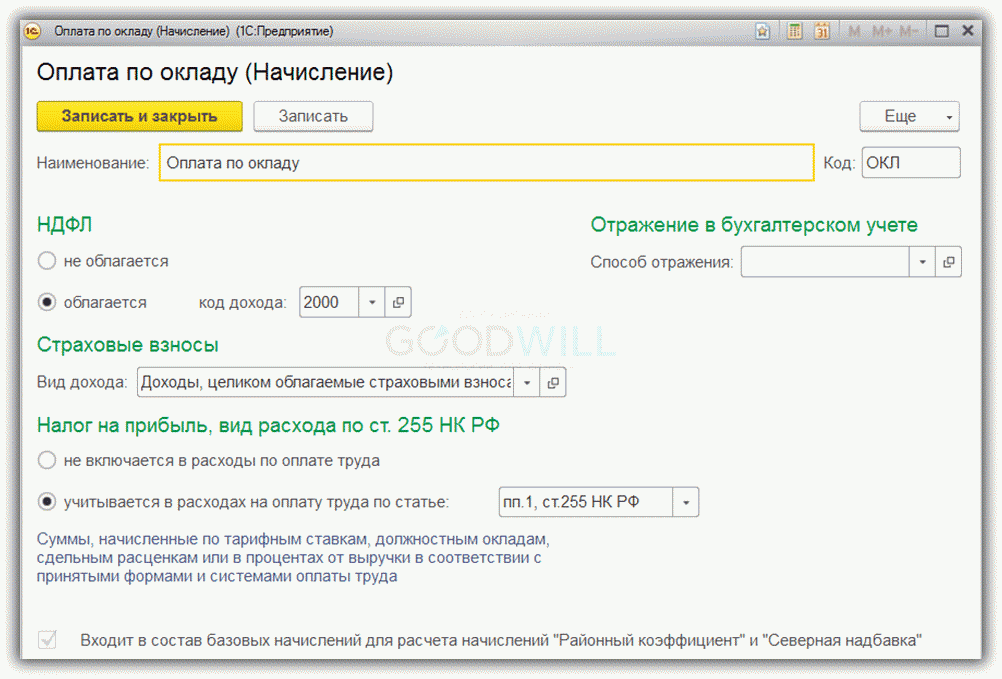
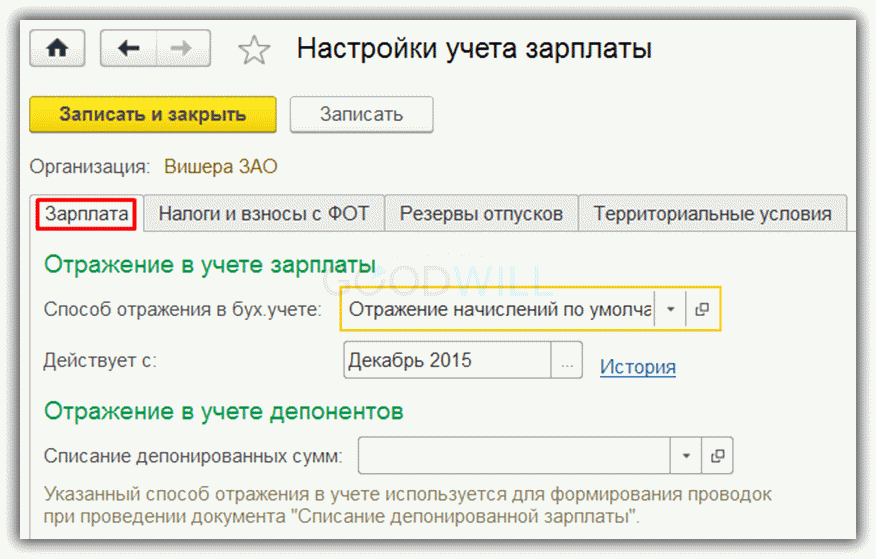
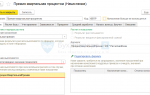 Как начислить премию в 1С 8.3 ЗУП
Как начислить премию в 1С 8.3 ЗУП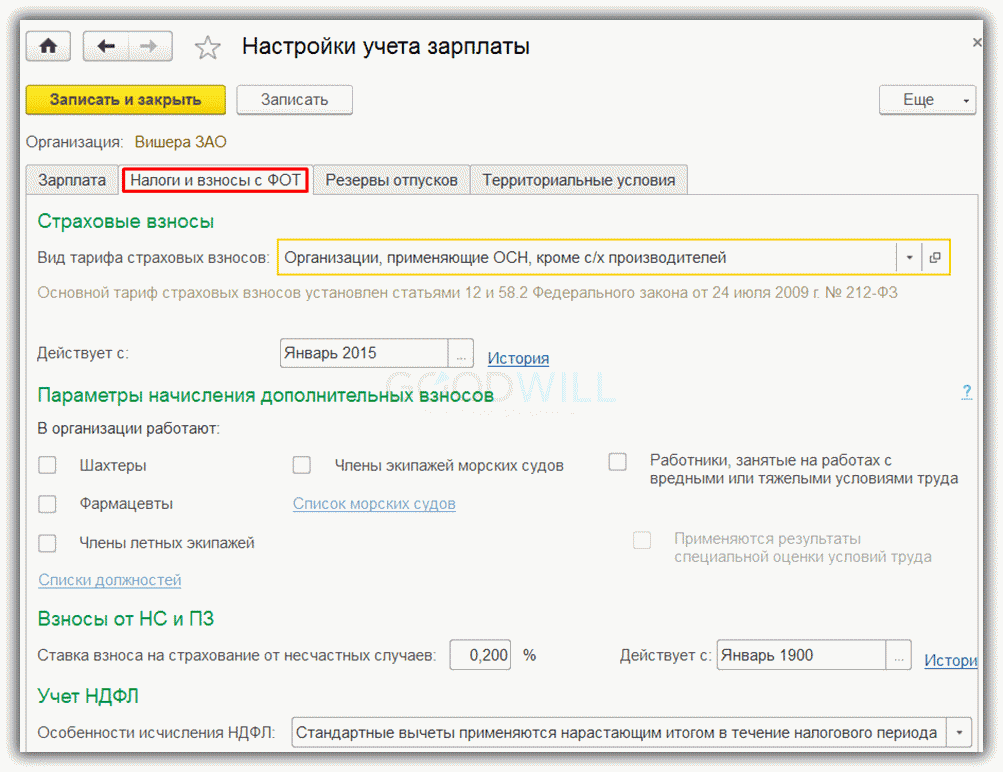
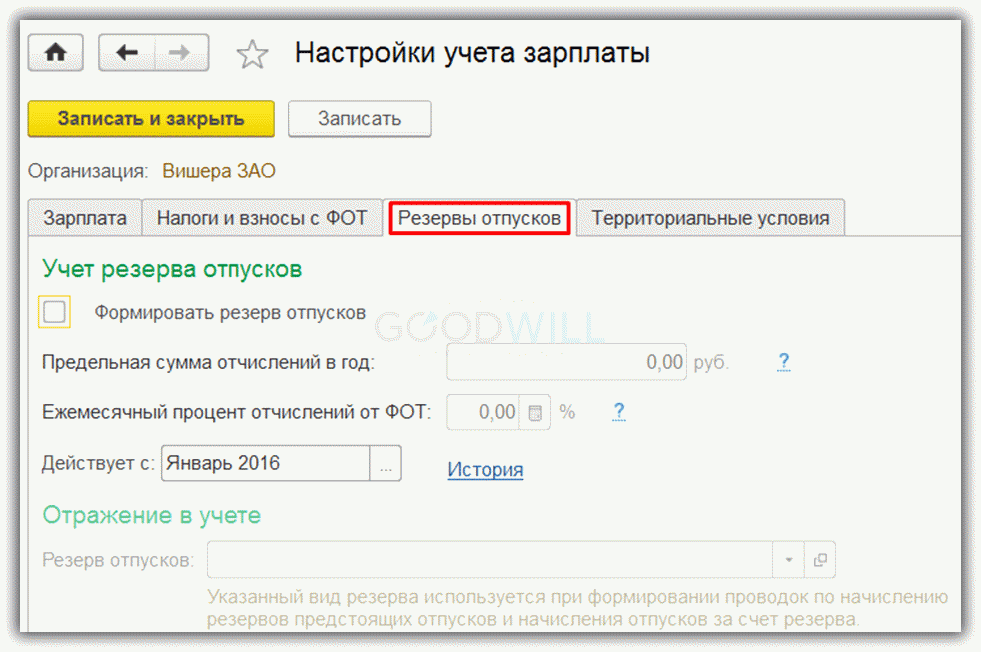
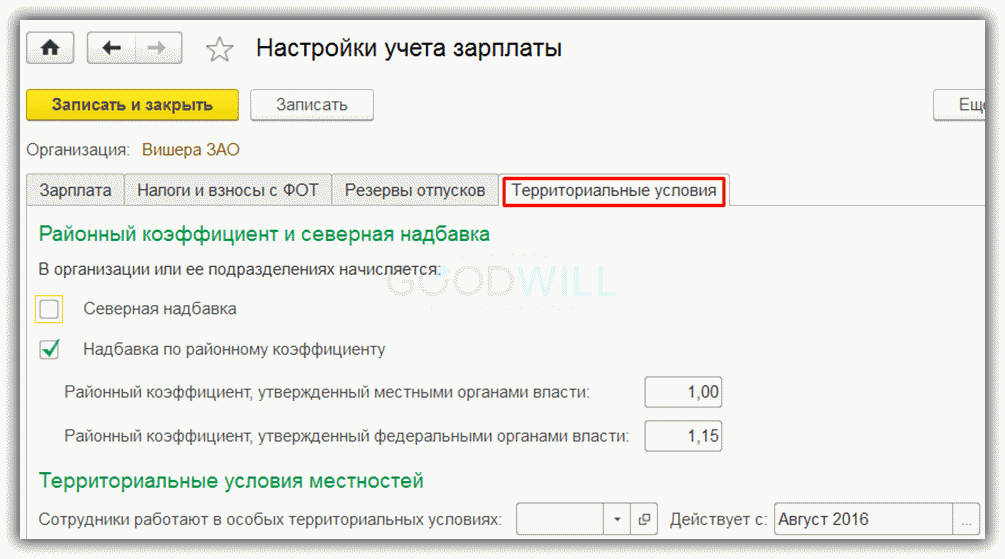
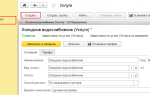 Настройка расчета льгот в программе 1С:Учет в управляющих компаниях ЖКХ ТСЖ и ЖСК
Настройка расчета льгот в программе 1С:Учет в управляющих компаниях ЖКХ ТСЖ и ЖСК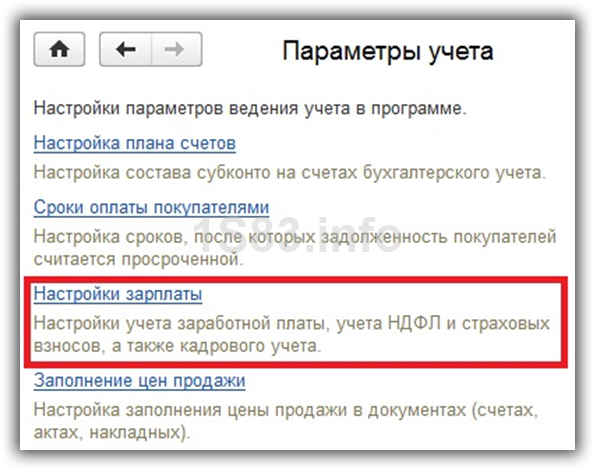
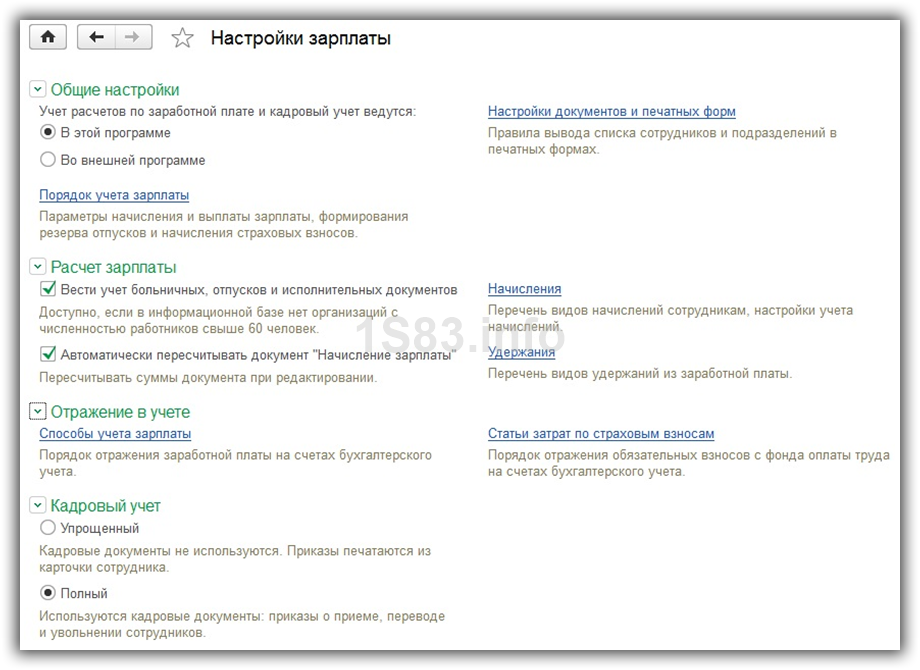
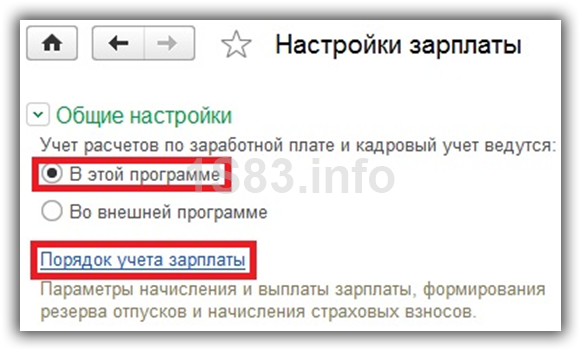
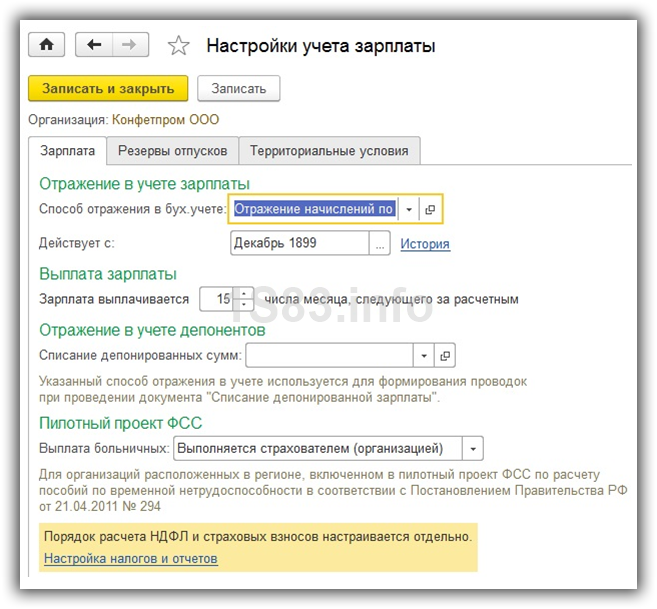
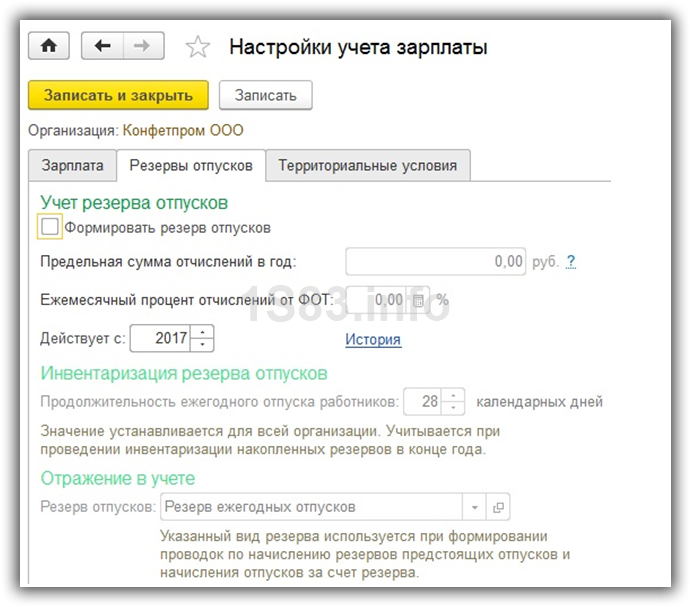
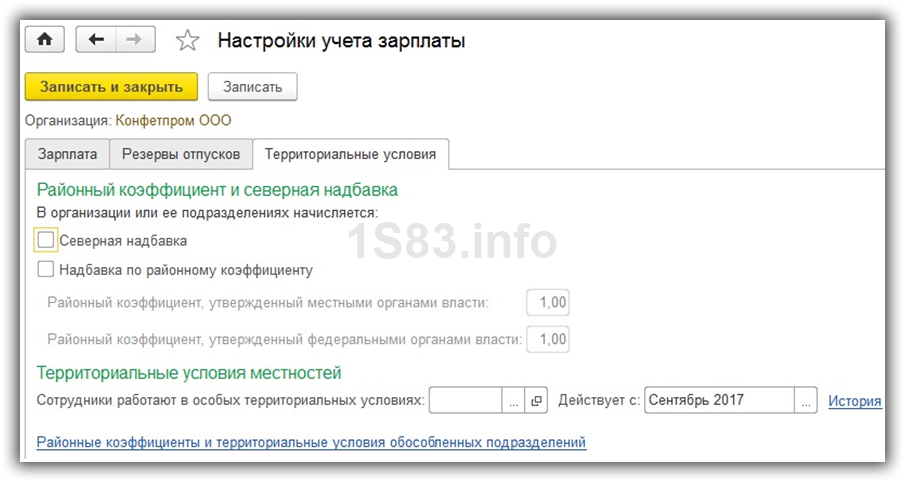
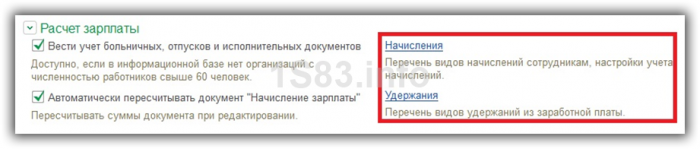
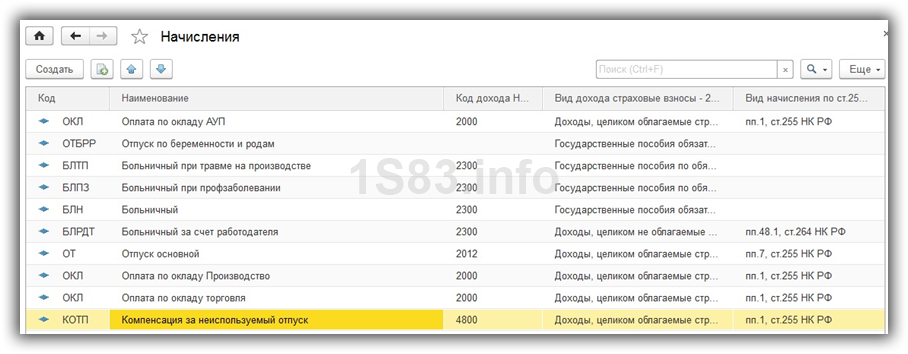
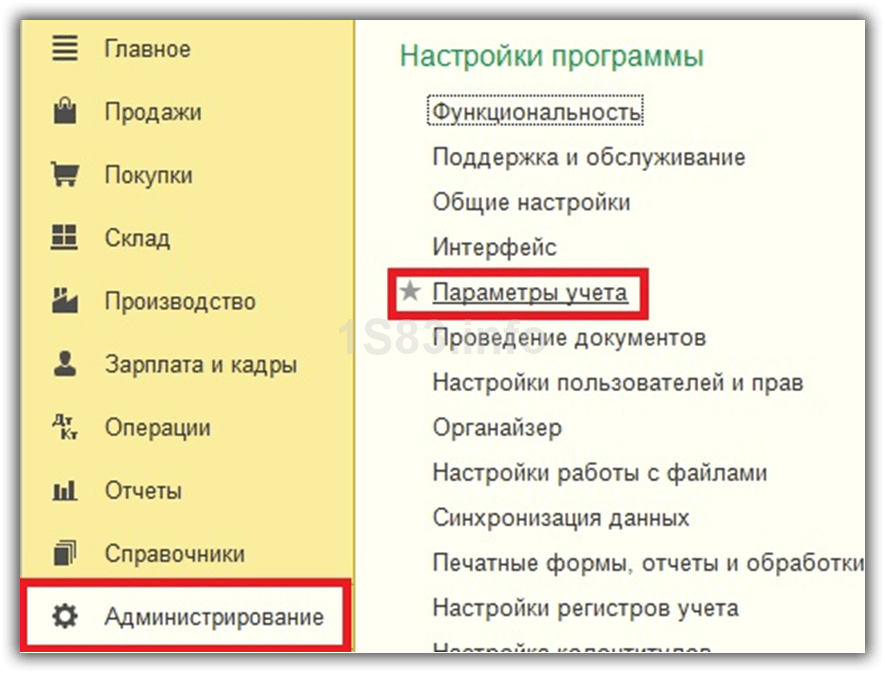

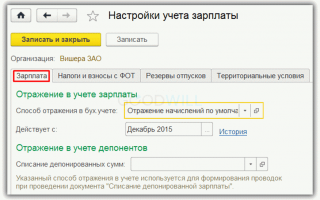

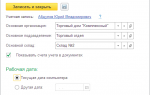 Порядок учета расходов по настройке бухгалтерской программы
Порядок учета расходов по настройке бухгалтерской программы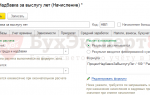 Пошаговая настройка программы 1С ЗУП 8.3 (3.0)
Пошаговая настройка программы 1С ЗУП 8.3 (3.0)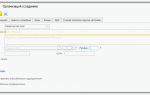 1С ЗУП 8.3 — самоучитель для начинающих с видеоуроками
1С ЗУП 8.3 — самоучитель для начинающих с видеоуроками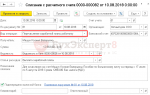 Расчет и начисление больничного в 1С 8.3 Бухгалтерия — по шагам
Расчет и начисление больничного в 1С 8.3 Бухгалтерия — по шагам